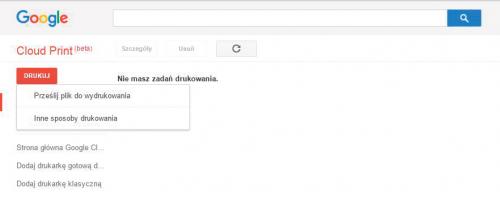Dysk, drukarki i notatki Google

Aby skonfigurować drukowanie, otwórz przeglądarkę Chrome i wyświetl nową kartę. W polu adresu wpisz chrome://devices i wciśnij Enter. Jeżeli chcesz dodać do usługi drukarkę pracującą w chmurze, postępuj według dołączonej do niej instrukcji. Jeśli zamierzasz skorzystać z drukarki tradycyjnej, kliknij przycisk Dodaj drukarki w sekcji Drukarki tradycyjne. Pozostaw zaznaczenie obok tych drukarek, które chcesz dołączyć do konta Google Cloud Print. Usuń zaznaczenie obok pozycji Automatycznie rejestruj nowo podłączone drukarki – uchroni cię to przed automatycznym udostępnianiem w sieci każdego nowego sterownika wydruku. Zaakceptuj wybór, naciskając Dodaj drukarki. Pamiętaj, że sprzęt dodaje się do usługi tylko jeden raz, tylko z jednego stanowiska komputerowego.

Okno zarządzania drukarkami dostępne będzie po kliknięciu Zarządzanie drukarkami lub otworzeniu strony www.google.com/cloudprint w dowolnej przeglądarce. Lista zainstalowanych urządzeń jest widoczna po wybraniu opcji Drukarki. Jeżeli chcesz, by ze sprzętu mogły korzystać inne osoby, musisz go udostępnić. Zaznacz wybraną drukarkę na liście i kliknij przycisk Udostępnij. W polu Zaproś innych umieść adresy e-mail osób, które uprawniasz do drukowania. Na liście obok określ poziom uprawnień: Możesz drukować bądź Może zarządzać. Kliknij Udostępnij i Zamknij.
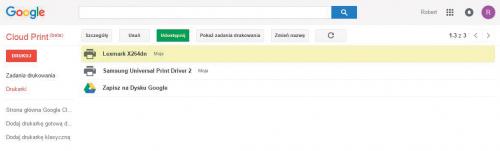

W celu wydrukowania pliku z dowolnego komputera otwórz stronę zarządzania i kliknij przycisk Drukuj oraz Prześlij plik do wydrukowania. Użyj łącza Wybierz plik z mojego komputera. Odszukaj na dysku plik, wskaż go, a następnie wybierz z listy drukarkę. Określ parametry takie jak liczba kopii czy sposób sortowanie i kliknij Drukuj.